Descargue correos electrónicos para una accesibilidad perfecta
- Outlook es un popular servicio de correo web que permite a los usuarios acceder a todos los correos electrónicos desde una sola ventana.
- Muchos usuarios quieren descargar correos electrónicos en Outlook como un archivo PDF para acceder a ellos cuando están desconectados.
- Puede exportar correos electrónicos de Outlook como archivos PDF tanto en Windows como en Mac.
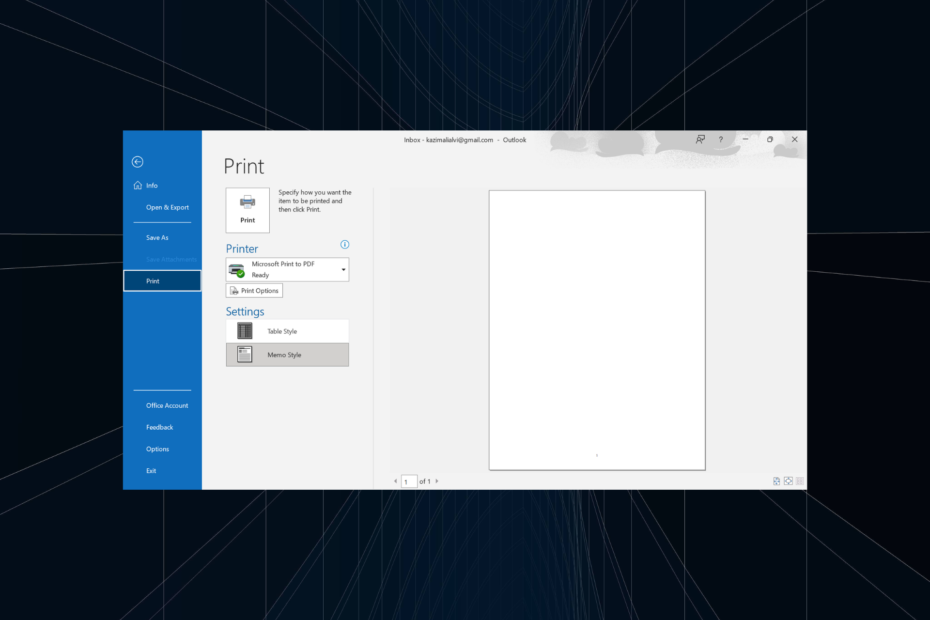
- Administre TODOS sus correos electrónicos en una sola bandeja de entrada
- Aplicaciones populares fáciles de integrar (Facebook, Todoist, LinkedIn, Dropbox, etc.)
- Accede a todos tus contactos desde un único entorno
- Deshágase de errores y datos de correo electrónico perdidos
Correo electrónico hecho fácil y hermoso
Recibimos cientos de correos electrónicos todos los días, ya sea relacionados con el trabajo o para uso personal. Y muchos de estos deben archivarse o guardarse para poder acceder a ellos fácilmente en un momento posterior. Las plataformas ofrecen una opción para ello, ya que varios usuarios desean descargar correos electrónicos de Outlook en formato PDF.
Puede acceder fácilmente a estos correos electrónicos, incluso sin conexión, si los archivos PDF se almacenan localmente. Además, esto se vuelve aún más importante para los mensajes de correo electrónico cruciales. Pero, ¿pueden los usuarios descargar correos electrónicos como archivos PDF en Outlook? ¡Vamos a averiguar!
¿Se puede descargar un correo electrónico en formato PDF?
Sí, la mayoría de los servicios de correo electrónico pueden guardar archivos de correo electrónico como archivos PDF rápidamente. Y dado que la función no es específica del servicio sino del navegador, hace que las cosas sean aún más fluidas. Recuerde, la aplicación de Outlook ofrece una opción de impresión integrada para exportar un correo electrónico como PDF.
Además, puede descargar correos electrónicos en formato de archivo PDF en Gmail, entre otras plataformas importantes. Para ver fácilmente los archivos PDF, le recomendamos descargar Adobe Acrobat Reader.
¿Por qué no puedo guardar correos electrónicos de Outlook como archivos PDF?
Estas son las razones principales por las que no puede descargar correos electrónicos en formato PDF:
- Problemas con el navegador: Al guardar correos electrónicos en formato PDF, incluso los problemas triviales con el navegador pueden entrar en conflicto con el proceso y terminarlo.
- Configuraciones mal configuradas: Varias configuraciones son fundamentales para guardar correos electrónicos y, si alguna de ellas no está configurada correctamente, el correo electrónico original no se descargará como PDF.
- camino incorrecto: En algunos casos, los usuarios informaron que si bien podían convertir correos electrónicos a archivos PDF, estos se guardaban en otro directorio, lo que daba la impresión de que la exportación de correo electrónico como archivo PDF fallaba.
¿Cómo guardo un correo electrónico como PDF en Outlook en Windows?
- Inicie Outlook y abra el correo electrónico que desea imprimir.
- Haga clic en el Archivo menú.
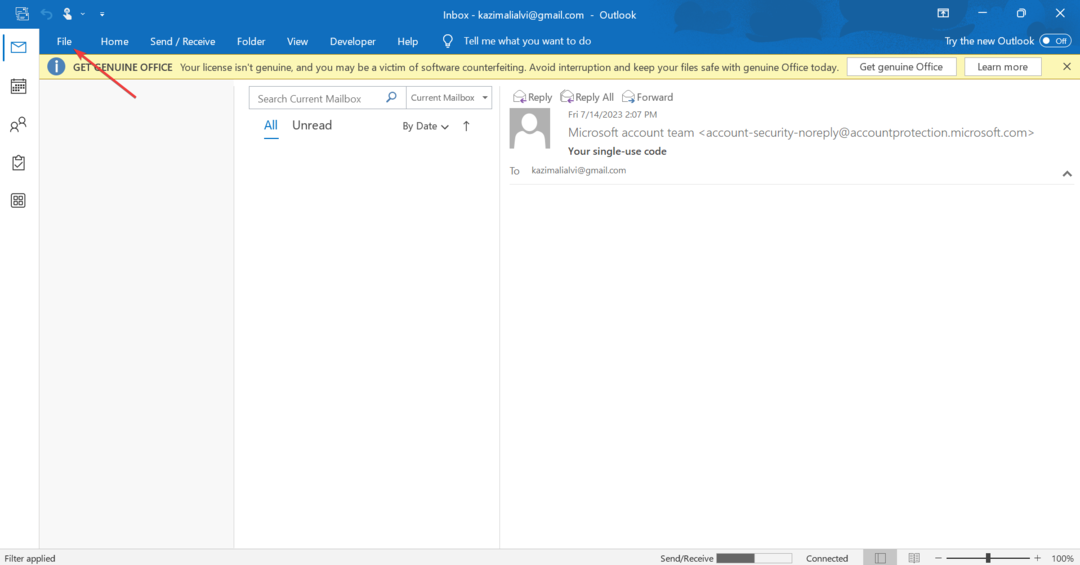
- Ahora, haga clic en Imprimir.
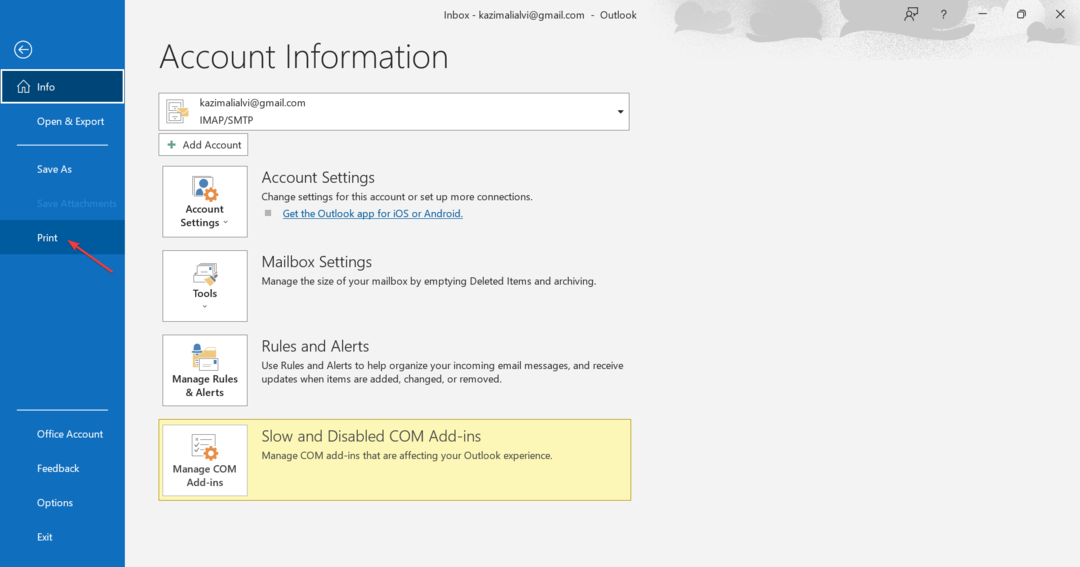
- Seleccionar Microsoft Imprimir a PDF en el menú desplegable y luego haga clic en Imprimir. Además, puede hacer clic en Opciones de impresión para cambiar las opciones y la configuración de la impresora.
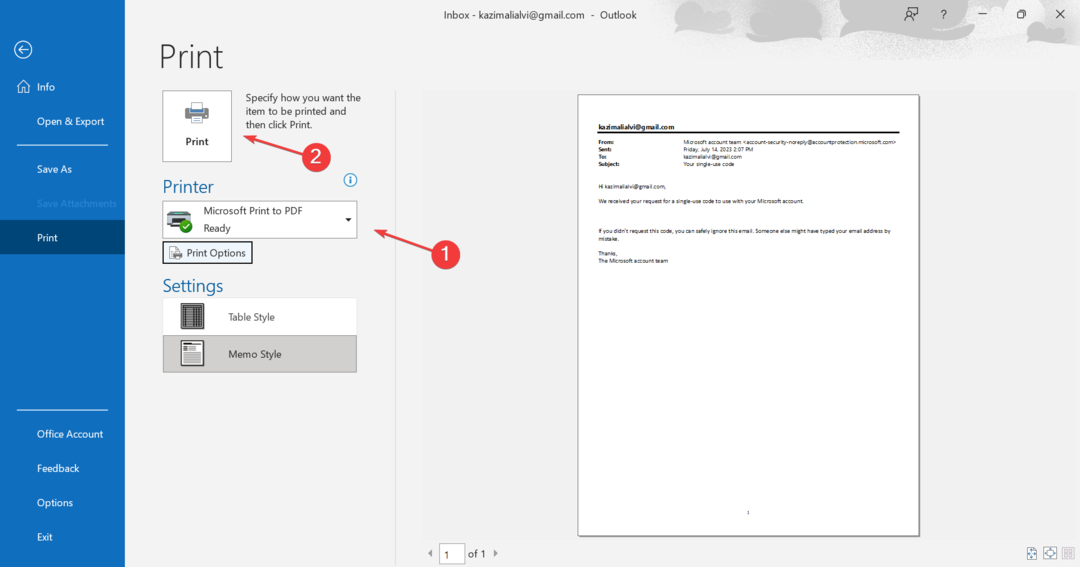
- Navegue hasta la ruta donde desea descargar el correo electrónico, agregue un nombre para el archivo PDF en el campo de texto y haga clic en Ahorrar.
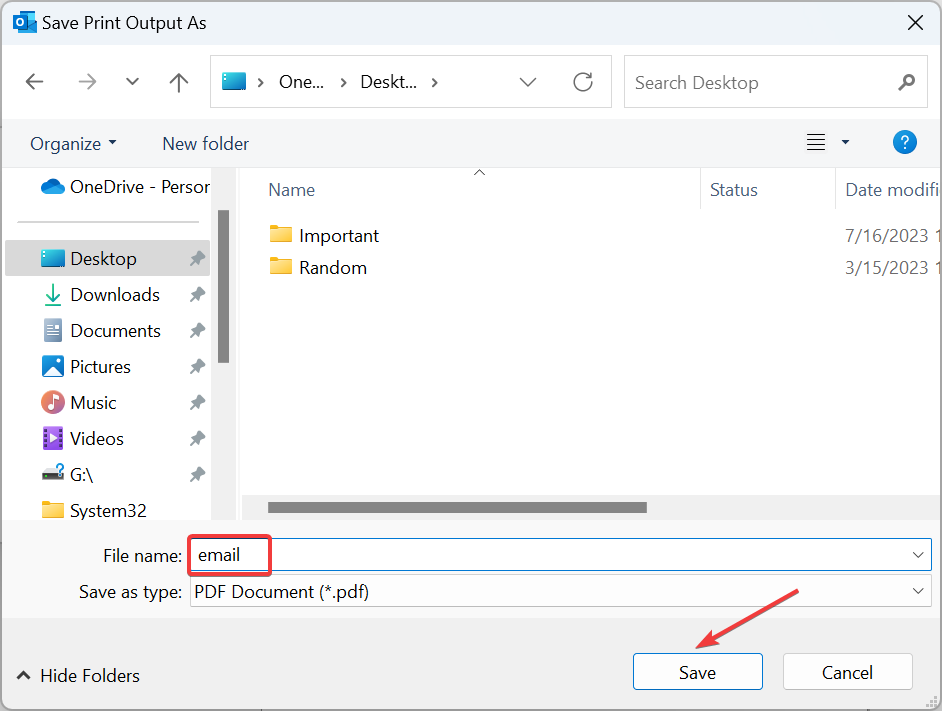
¡Eso es todo! Ahora se puede acceder localmente al archivo de correo electrónico de Outlook descargado en la ubicación almacenada en formato PDF.
- Cómo crear un archivo PST en Outlook
- Cómo crear una vista de bandeja de entrada unificada en Outlook
- Cómo habilitar y usar Copilot en Outlook [Pasos sencillos]
- Cómo agregar y ver un GIF desde el correo electrónico de Outlook
- Cómo importar contactos de Outlook a iPhone
¿Cómo guardo un correo electrónico como PDF en Outlook en Mac?
- Inicie Outlook en su dispositivo Mac, abra el correo electrónico que desea guardar en formato PDF, haga clic en el Archivo menú y, a continuación, seleccione Imprimir del menú desplegable.
- Especifique cuántas páginas desea imprimir o si desea imprimir todo el correo electrónico.
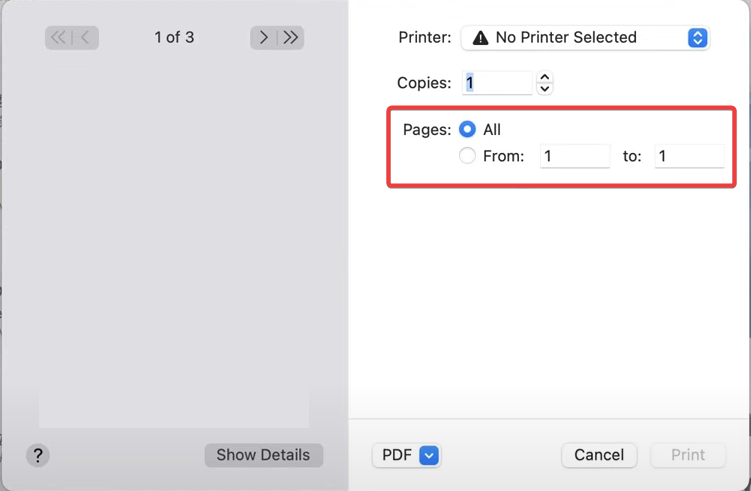
- Ahora, seleccione Guardar como pdf en el menú desplegable en la parte inferior, y luego haga clic en Imprimir.
- Ingrese un nombre para el archivo PDF, elija la ubicación de descarga, complete los otros campos y establezca una contraseña para acceder al documento a través de Opciones de seguridad si es requerido.
- Finalmente, haga clic en Ahorrar.
Ha guardado con éxito el correo electrónico de Outlook en Mac. El correo electrónico descargado ahora debería estar disponible en la ruta que eligió anteriormente. Si se produce un error durante el proceso, reinicie el dispositivo y vuelva a intentarlo.
¡Eso es todo! Ahora sabe cómo descargar correos electrónicos de Outlook como PDF en Windows y Mac, y esta información contribuirá en gran medida a garantizar una experiencia de Outlook perfecta. Además, Outlook ofrece una vista previa del archivo PDF, lo que simplifica aún más las cosas.
Entonces, comience a almacenar todos los correos electrónicos vitales como archivos PDF localmente y acceda a ellos en cualquier momento que desee. Antes de partir, averigüe cómo acelerar perspectiva si funciona lento en Windows.
Para cualquier consulta o para compartir los problemas que enfrentó con el proceso, deje un comentario a continuación.


